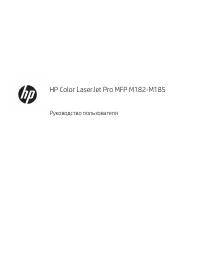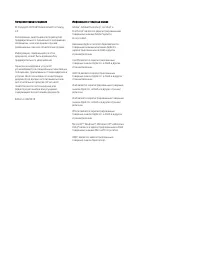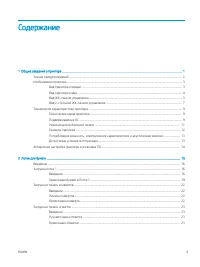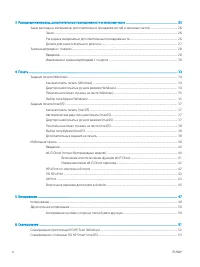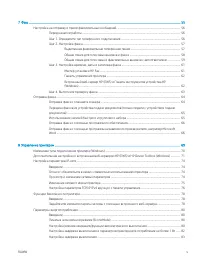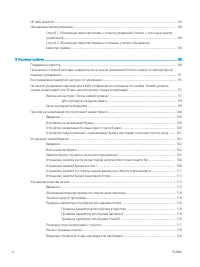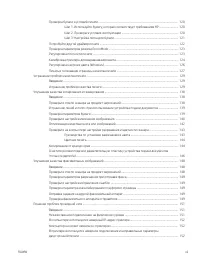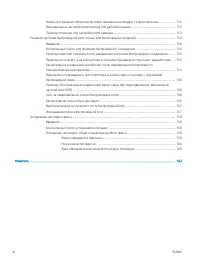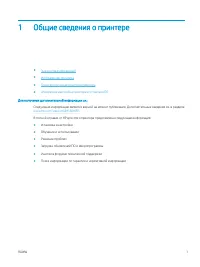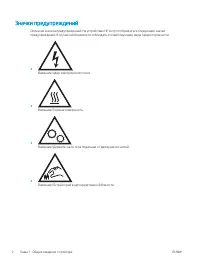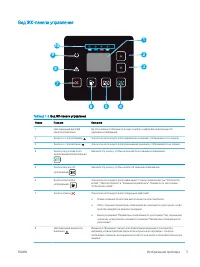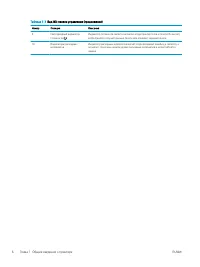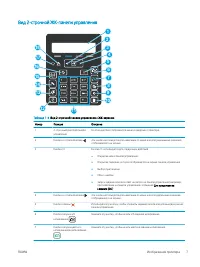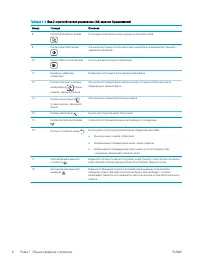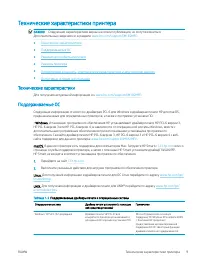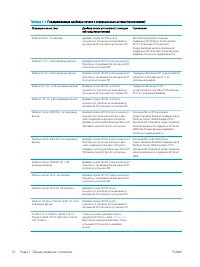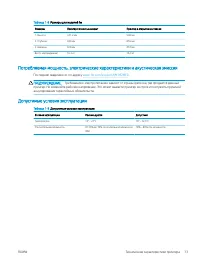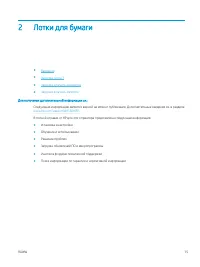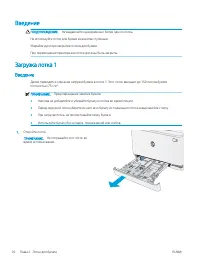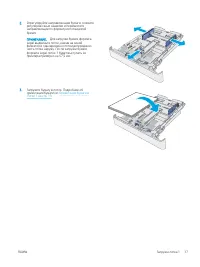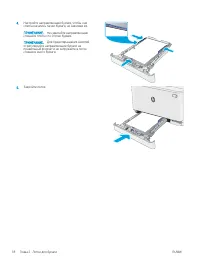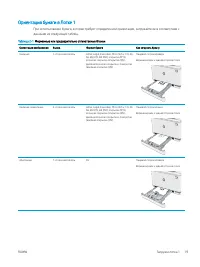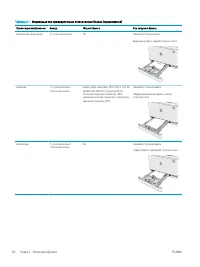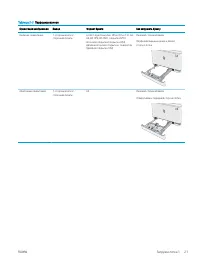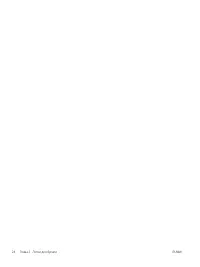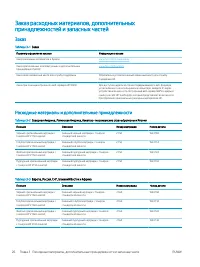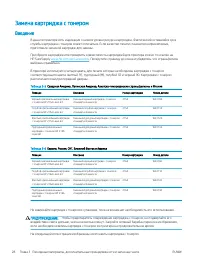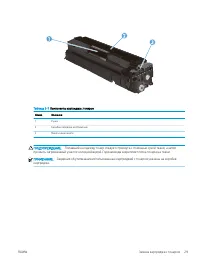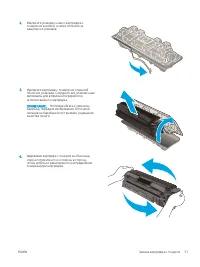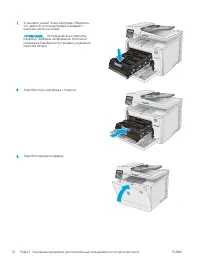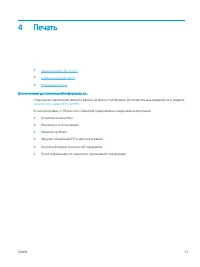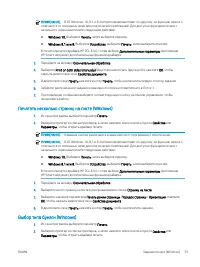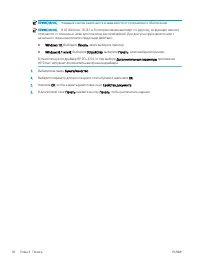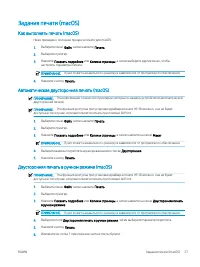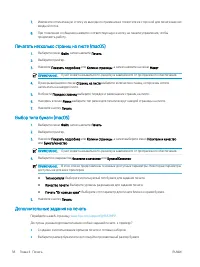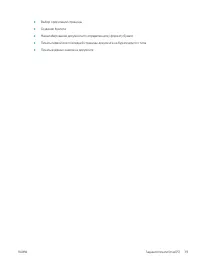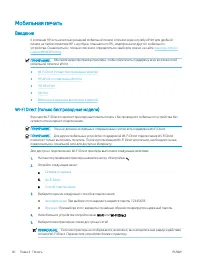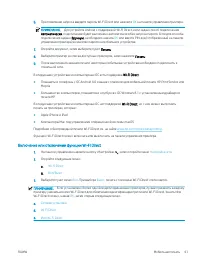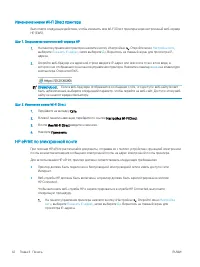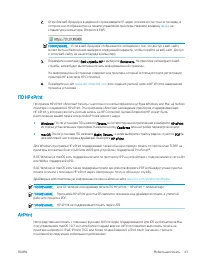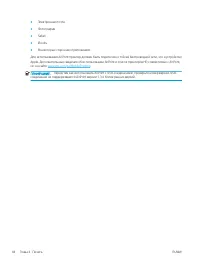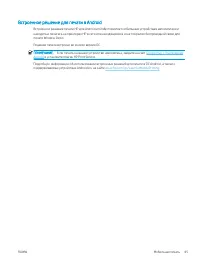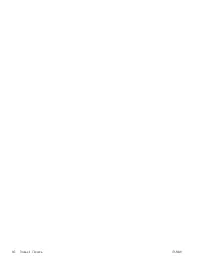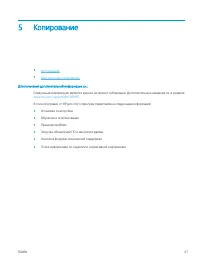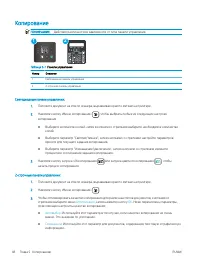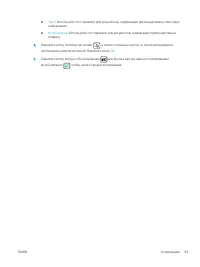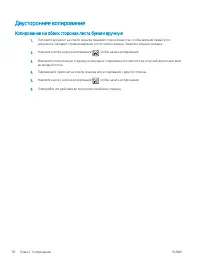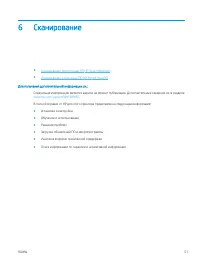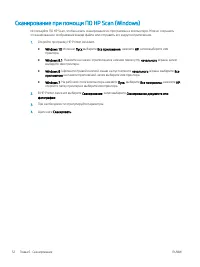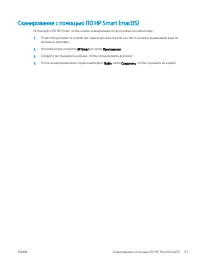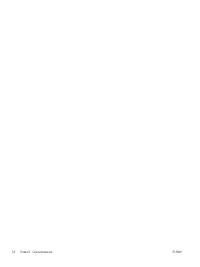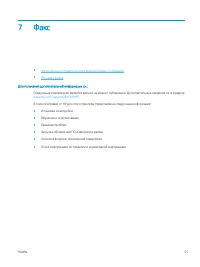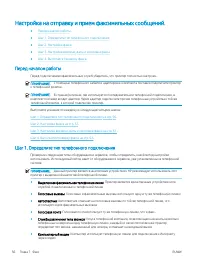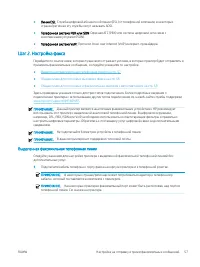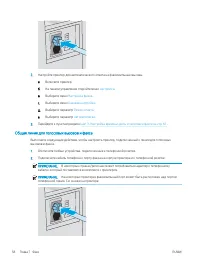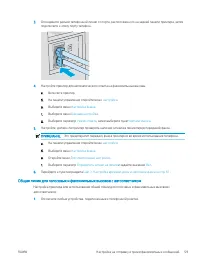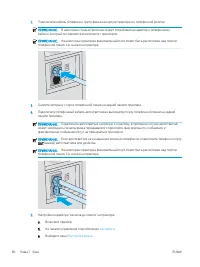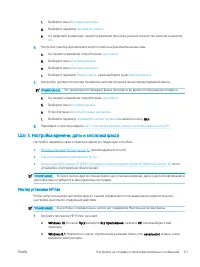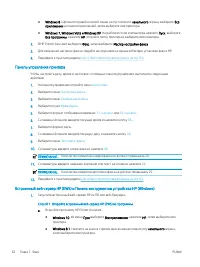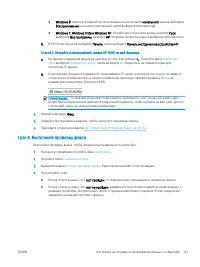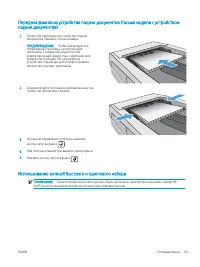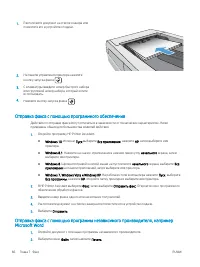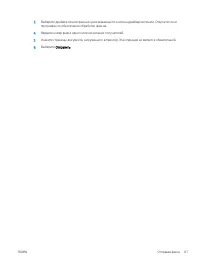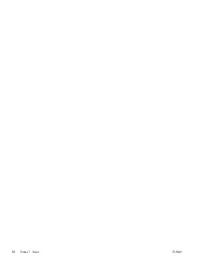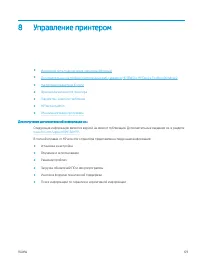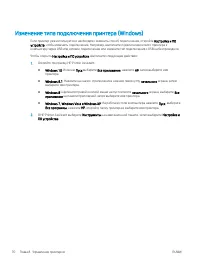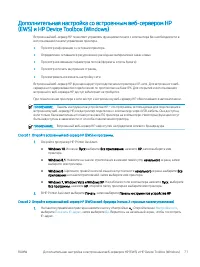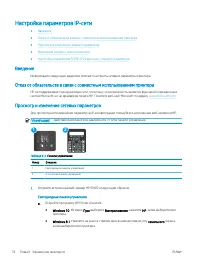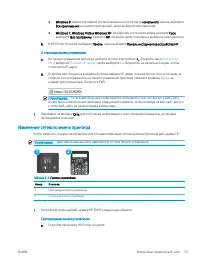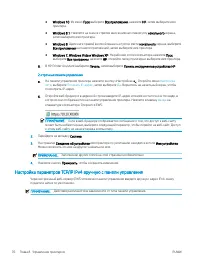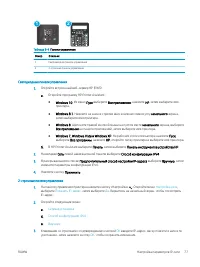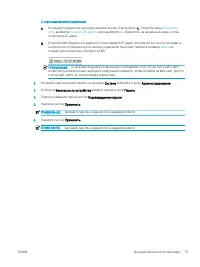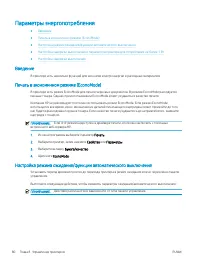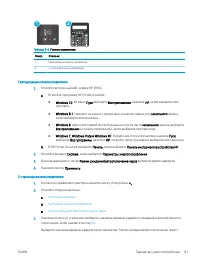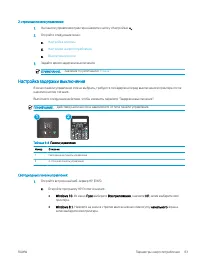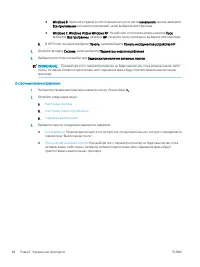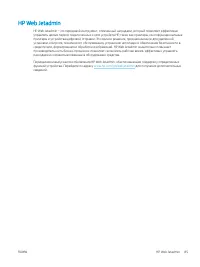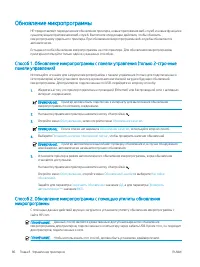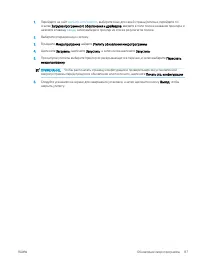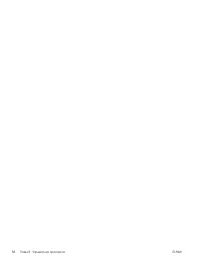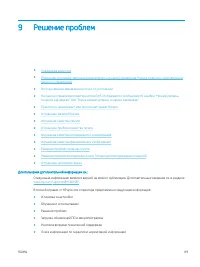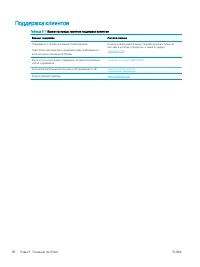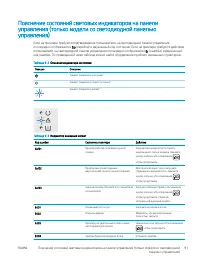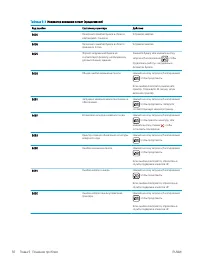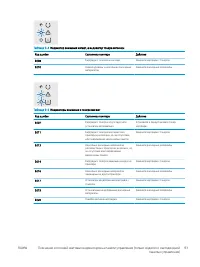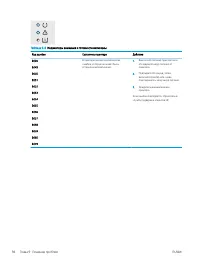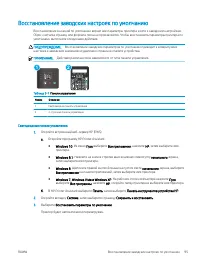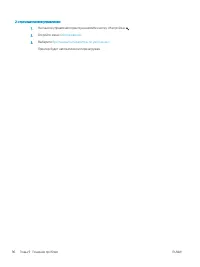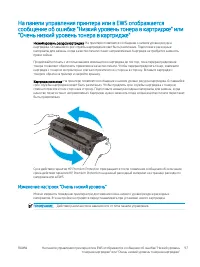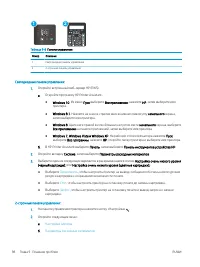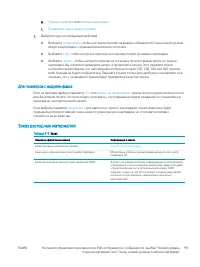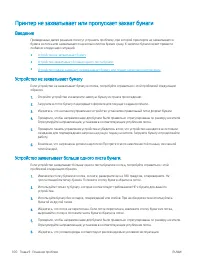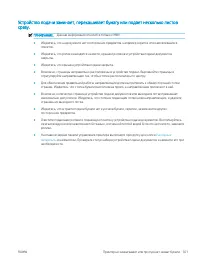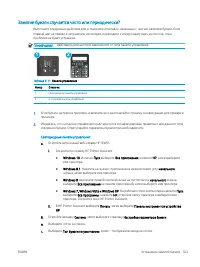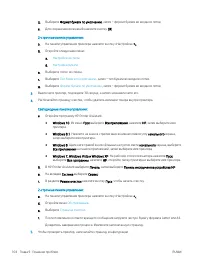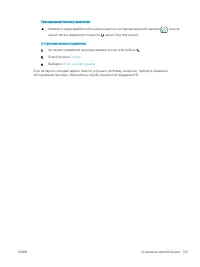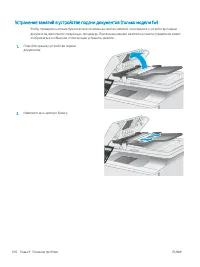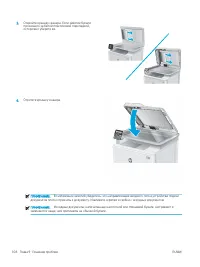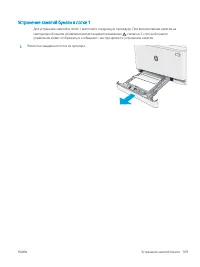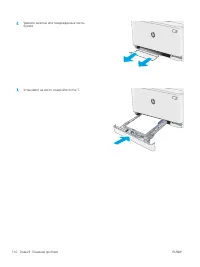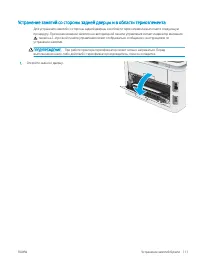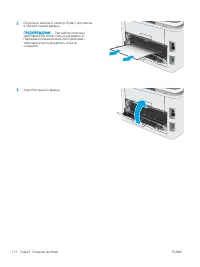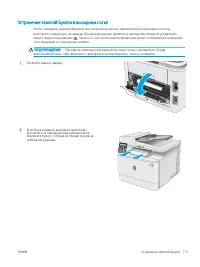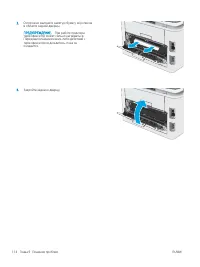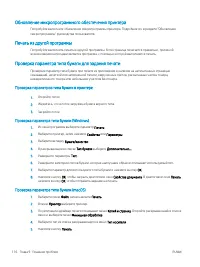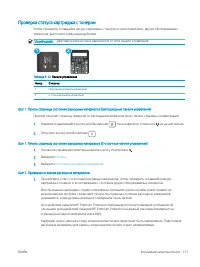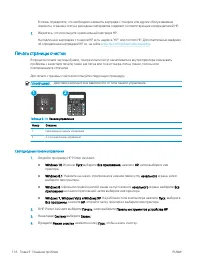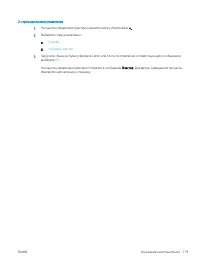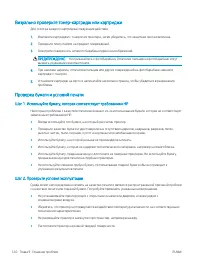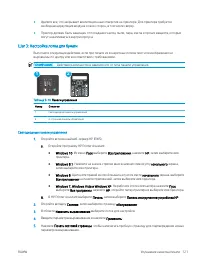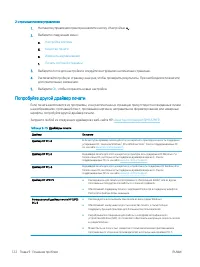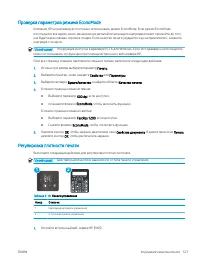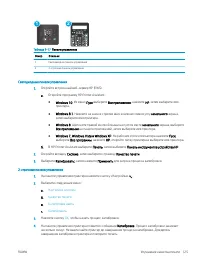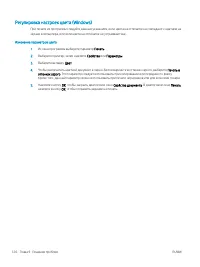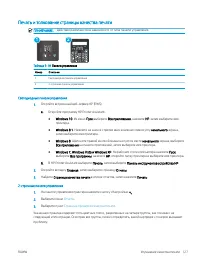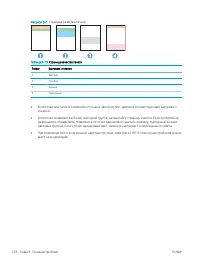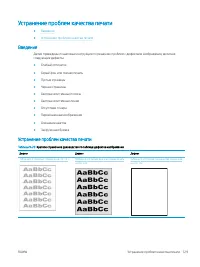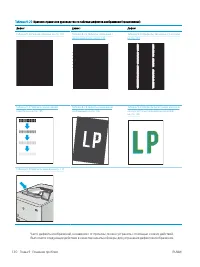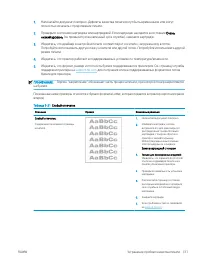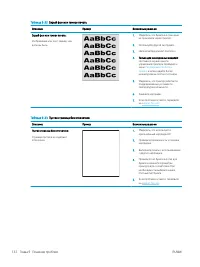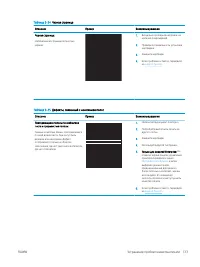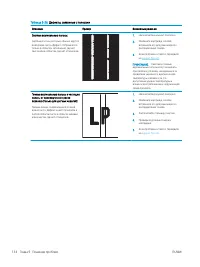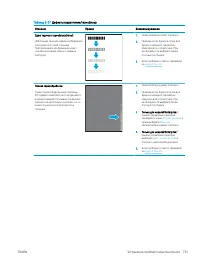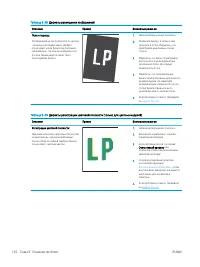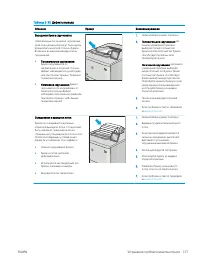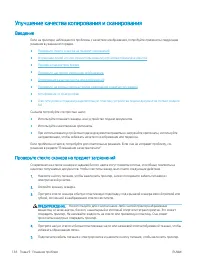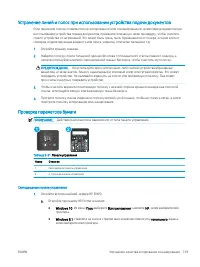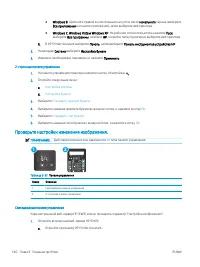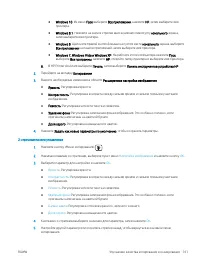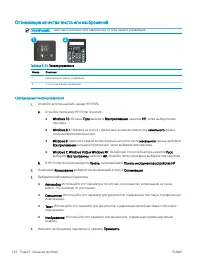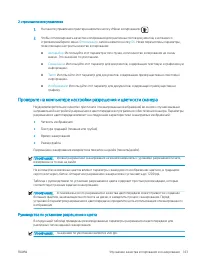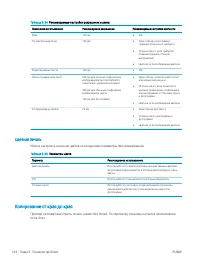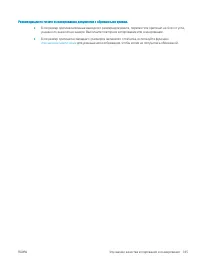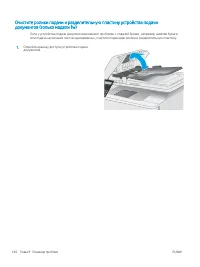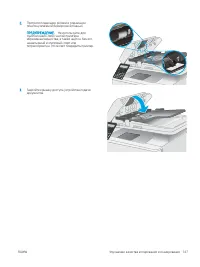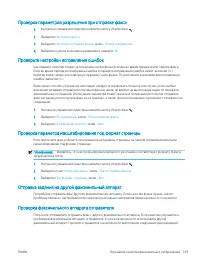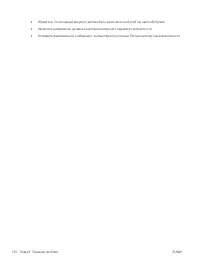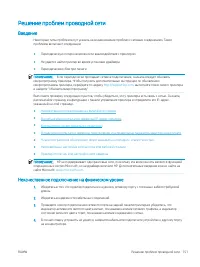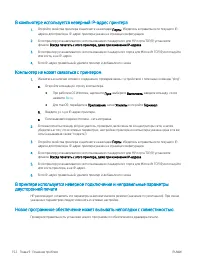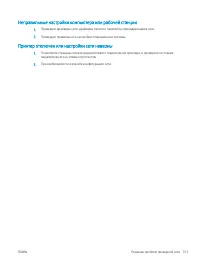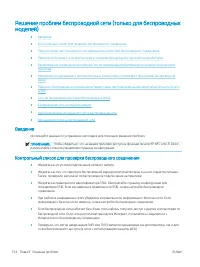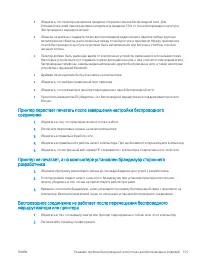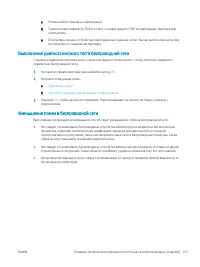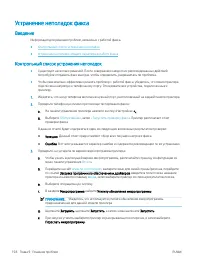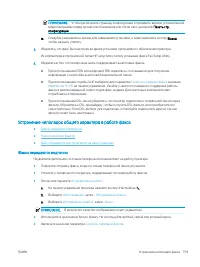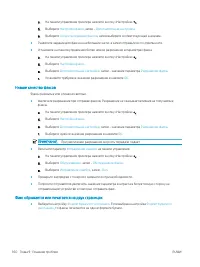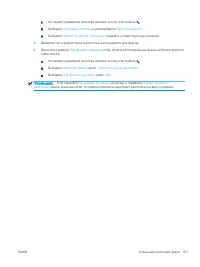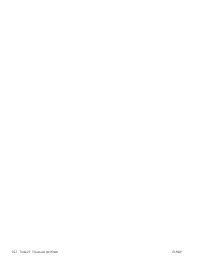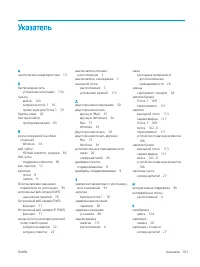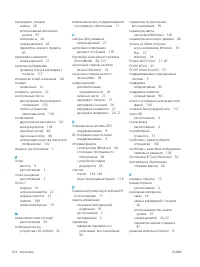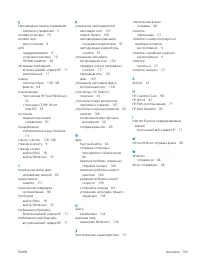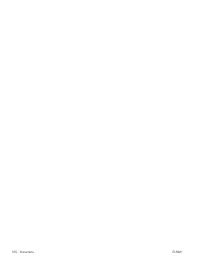МФУ HP Color LaserJet Pro MFP M182n - инструкция пользователя по применению, эксплуатации и установке на русском языке. Мы надеемся, она поможет вам решить возникшие у вас вопросы при эксплуатации техники.
Если остались вопросы, задайте их в комментариях после инструкции.
"Загружаем инструкцию", означает, что нужно подождать пока файл загрузится и можно будет его читать онлайн. Некоторые инструкции очень большие и время их появления зависит от вашей скорости интернета.
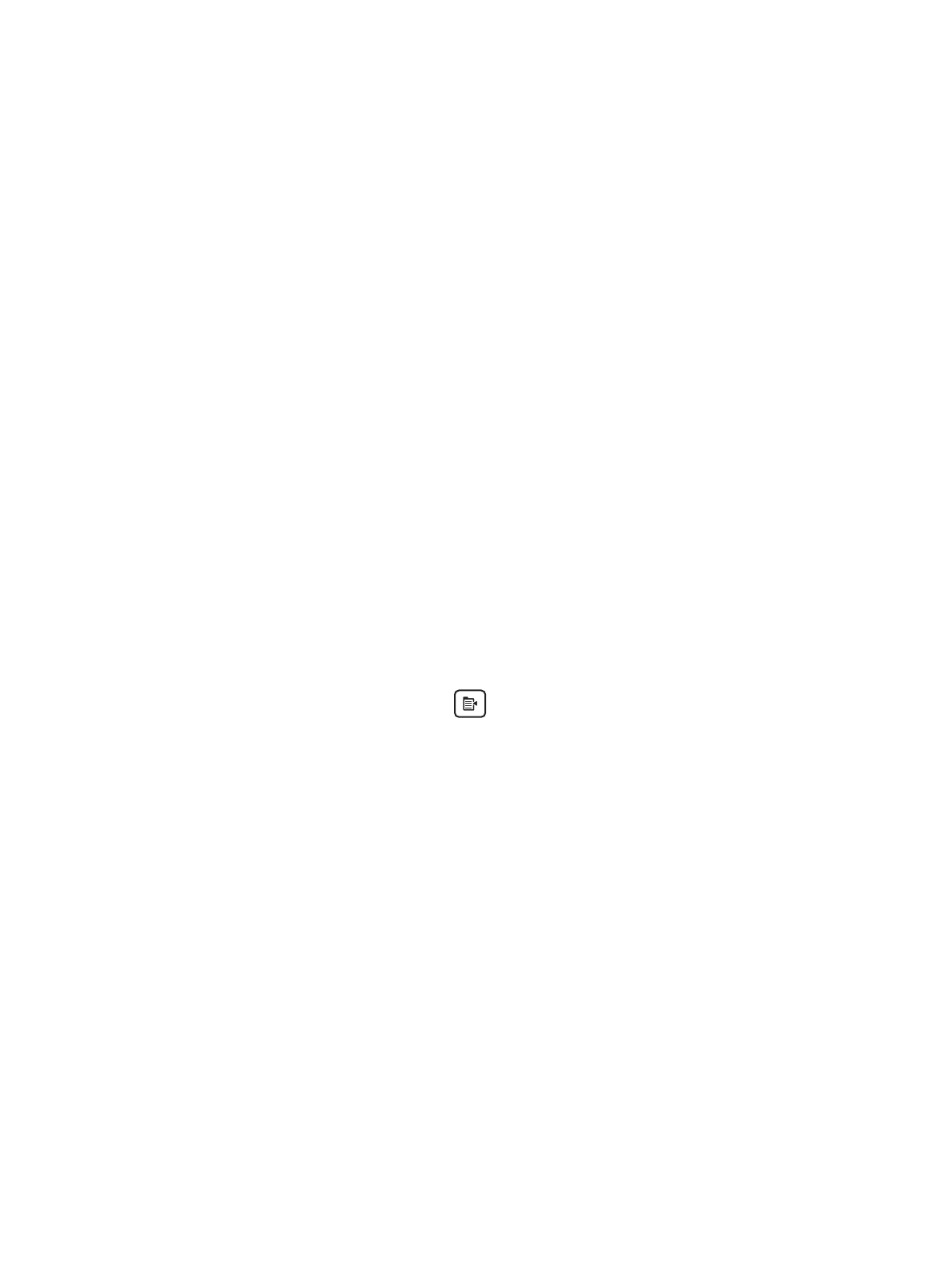
●
Windows 10. Из меню Пуск выберите Все приложения, нажмите HP, затем выберите имя
принтера.
●
Windows 8.1. Нажмите на значок стрелки вниз в нижнем левом углу начального экрана,
затем выберите имя принтера.
●
Windows 8. Щелкните правой кнопкой мыши на пустом месте начального экрана, выберите
Все приложения на панели приложений, затем выберите имя принтера.
●
Windows 7, Windows Vista и Windows XP. На рабочем столе компьютера нажмите Пуск,
выберите Все программы, нажмите HP, откройте папку принтера и выберите имя принтера.
б.
В HP Printer Assistant выберите Печать, затем выберите Панель инструментов устройства HP.
2.
Перейдите на вкладку Копирование.
3.
Внесите необходимые изменения в области Расширенная настройка изображения.
●
Яркость: Регулировка яркости.
●
Контрастность: Регулировка контраста между самыми яркими и самыми темными участками
изображения.
●
Резкость: Регулировка четкости текста и символов.
●
Удаление фона: Регулировка затемнения фона изображения. Это особенно полезно, если
оригиналы напечатаны на цветной бумаге.
●
Доля серого: Регулировка насыщенности цветов.
4.
Нажмите Задать как новые параметры по умолчанию, чтобы сохранить параметры.
2-строчные панели управления
1.
Нажмите кнопку «Меню копирования»
.
2.
Нажимая клавиши со стрелками, выберите пункт меню
Настройка изображения
и нажмите кнопку
OK
.
3.
Выберите параметр для настройки и нажмите
OK
.
●
Яркость
: Регулировка яркости.
●
Контрастность
: Регулировка контраста между самыми яркими и самыми темными участками
изображения.
●
Резкость
: Регулировка четкости текста и символов.
●
Удаление фона
: Регулировка затемнения фона изображения. Это особенно полезно, если
оригиналы напечатаны на цветной бумаге.
●
Баланс цвета
: Регулировка оттенков красного, зеленого и синего.
●
Доля серого
: Регулировка насыщенности цветов.
4.
Кнопками со стрелками выберите значения для параметра, затем нажмите
OK
.
5.
Настройте другой параметр или коснитесь стрелки назад, чтобы вернуться в основное меню
копирования.
RUWW
Улучшение качества копирования и сканирования 141
Характеристики
Остались вопросы?Не нашли свой ответ в руководстве или возникли другие проблемы? Задайте свой вопрос в форме ниже с подробным описанием вашей ситуации, чтобы другие люди и специалисты смогли дать на него ответ. Если вы знаете как решить проблему другого человека, пожалуйста, подскажите ему :)